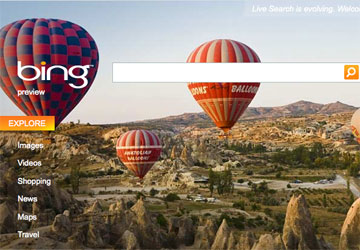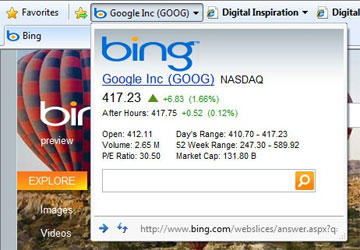Không thiếu những tính năng thiết yếu, hiện Google Chrome đã có thể thỏa mãn được hầu hết nhu cầu của người dùng, từ khả năng khởi động ở chế độ riêng tư Incognito theo mặc định nhằm nâng cao độ an toàn, tới lựa chọn sử dụng một bộ máy sử lí đơn cho tất cả các tab nhằm tiết kiệm tài nguyên.
1. Thêm nhiều gợi ý trong Omnibox
Khi bạn nhập một từ khóa vào thanh URL Omibox của Chrome, trình duyệt sẽ tạo một danh sách sổ xuống gồm các gợi ý phù hợp với trang web của từ khóa. Tuy nhiên, chỉ có 5 trang trong danh sách mặc định được hiển thị, có thể còn đôi chút hạn chế. Thủ thuật này sẽ giúp bạn tăng lượng trang gợi ý này thêm.
Nhấp chuột phải vào biểu tượng Chrome (thậm chí ngay cả trên menu Start của Windows) và chọn “Properties”. Trong cửa sổ hiển thị, tìm hộp chữ Target, thêm một khoảng trống (phím space) tại điểm cuối của dòng và cấu trúc lệnh sau: -omnibox-popup-count=30
Bạn sẽ có 30 trang hiển thị gợi ý. Con số này có thể tùy biến theo cấu trúc lệnh trên.
2. Gỡ lịch sử duyệt web gần đây
Các trang bạn mới ghé qua sẽ được gợi ý trong Omnibox của trình duyệt. Điều này có thể gây nên một vài phiền toái nếu bạn chia sẻ máy tính với người khác. Bạn có thể xóa dữ liệu đã duyệt, nhưng rõ ràng là có thể cũng xóa luôn thông tin dữ liệu đã duyệt của người khác. Đương nhiên, chọn chế độ duyệt riêng tư Incognito là một lựa chọn, nhưng rất có thể bạn quên.
Trong trường hợp này, hãy sử dụng một tiện ích nhỏ gọn, miễn phí là Google Chrome Backup, giúp bạn sao lưu profile của trình duyệt và phục hồi sau này nếu cần. Để sử dụng công cụ, hãy giải nén ra tập tin gcb.exe và chạy tập tin này.
Sử dụng chương trình để quản lí các thông tin theo dõi là rất đơn giản. Trước khi duyệt, bạn hãy chạy trình thuật sĩ và chọn “Backup”, nhấp Next. Lựa chọn profile mặc định và nhấp Next lần nữa. Duyệt web ở máy khác, bạn có thể phục hồi profile mặc định này (chẳng hạn, sử dụng thẻ USB để lưu trữ GCB một cách tiện lợi dành cho những khi sử dụng máy công cộng). Cuối cùng nhấp “Back up”. Quá trình sao lưu có thể mất một vài giây, nhưng bạn phải tự tay tắt cửa sổ màn hình.
Sau khi bạn đã hoàn tất phiên làm việc riêng tư, để sử dụng trở lại profile (vì vậy sẽ gỡ lịch sử duyệt web gần đây), chạy lại GCB, nhấp nút “Run Wizard”, chọn “Restore” và nhấp “Next”. Dò tới tập tin đã lưu và nhấp “Next” lần nữa. Hãy chắc chắn rằng, bạn đang khôi phục profile mặc định, nhấp “Next” và cuối cùng nhấp nút “Restore”. Bạn sẽ được hỏi là có chắc chắn thực hiện hay không. Sau đó, hệ thống sẽ được khôi phục.
3. Sử dụng Stumbleupon
Hãy nhấp chuột phải lên thanh Bookmark và chọn “Add page”. Chọn một tên phù hợp cho bookmark mới, chẳng hạn “Stumble”, nhập vào mã JavaScript vào trong trường URL: javascript:window.location.href = 'http://www.stumbleupon.com/demo/#url';Mỗi khi muốn sử dụng trang này, chỉ cần nhấp vào bookmark này và trang chủ Stumbleup sẽ được mở.
4. Đọc RSS feeds
Một trong những điểm đáng thất vọng ở Chrome đó là các phiên bản từ trước đến nay vẫn thiếu khả năng tương tác, chưa hỗ trợ đọc RSS. Có lẽ, Google muốn người dùng tiếp tục sử dụng dịch vụ hỗ trợ đọc RSS lâu nay trên nền web và Google Reader? Tuy nhiên, bây giờ, bạn đã có thể khắc phục được nhược điểm này nhờ vào đoạn mã script rất tiện dụng do tác giả Ricardo Ferreira viết.
Để chuẩn bị sử dụng script này, trong Chrome, tới trang www.feeds.ramisp.org. Kéo đoạn chữ hiển thị có dòng “Auto-Detect RSS” vào thanh Bookmark. Việc này sẽ tạo một bookmark chứa đoạn mã JavaScript có chức năng đặc biệt.
Từ giờ, khi duyệt một trang có RSS. Chỉ cần nhấp bookmark trên và RSS của trang chính đang duyệt sẽ mở cho bạn trong trang ramisp.org. Tại phía trên của trang, bạn còn thấy một số lựa chọn như đăng kí RSS với Yahoo, Google, Pageflakes hoặc Netvibes.
5. Khám phá trang “About” của Chrome
Nếu bạn muốn biết cụ thể hơn về Chrome, có một địa chỉ URL đặc biệt bạn có thể sử dụng để lấy tất cả thông tin về trình duyệt cũng như khả năng thực thi của nó.
Trong Omnibox, nhập “about” (không có dấu ngoặc kép). Bạn sẽ thấy được một vài thông tin cơ bản về trình duyệt, bộ máy V8 JavaScript và hơn thế nữa.
" alt="10 mẹo thú vị với Google Chrome " width="90" height="59"/>
 相关文章
相关文章 网友点评
网友点评 精彩导读
精彩导读 热门资讯
热门资讯 关注我们
关注我们